Kako ažurirati SupportAssist na Dell strojevima

SupportAssist za PC automatizira podršku iz Della proaktivnim i prediktivnim identificiranjem hardverskih i softverskih problema na korisničkim sustavima.
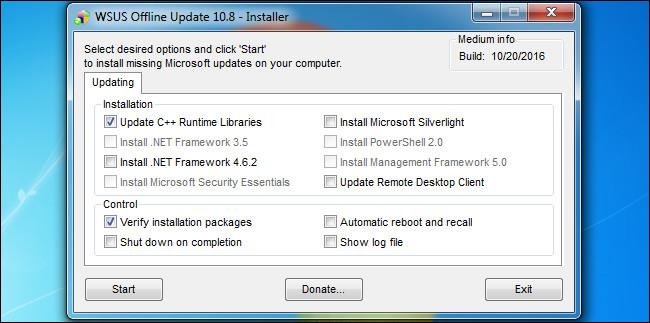
Programska traka sustava Windows uvijek je mjesto za brzo otvaranje aplikacija ili usluga, pa će prikvačivanje mapa ili ikona aplikacija na programsku traku pomoći korisnicima da brže pristupe uslugama i aplikacijama.
Međutim, prema zadanim postavkama Windows vam ne dopušta prikvačivanje mapa izravno na programsku traku. Ako želite, morat ćete stvoriti novi prečac za mapu koju želite i zatim prikvačiti taj prečac na programsku traku.
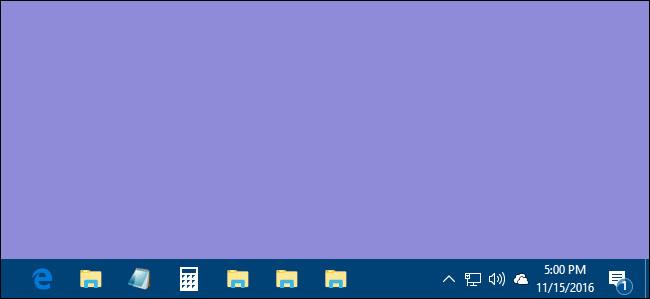
Prikvačite mapu na programsku traku sustava Windows:
Da biste prikvačili mapu na programsku traku sustava Windows, slijedite korake u nastavku:
Najprije desnom tipkom miša kliknite bilo koji prazan prostor na radnoj površini ili File Exploreru, zatim odaberite Novo => Prečac .
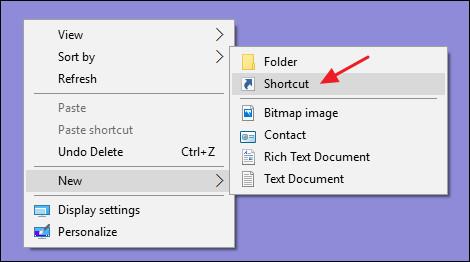
Sada se na zaslonu pojavljuje prozor čarobnjaka za stvaranje prečaca , gdje kliknete gumb Pregledaj da biste došli do mape koju želite prikvačiti na programsku traku.
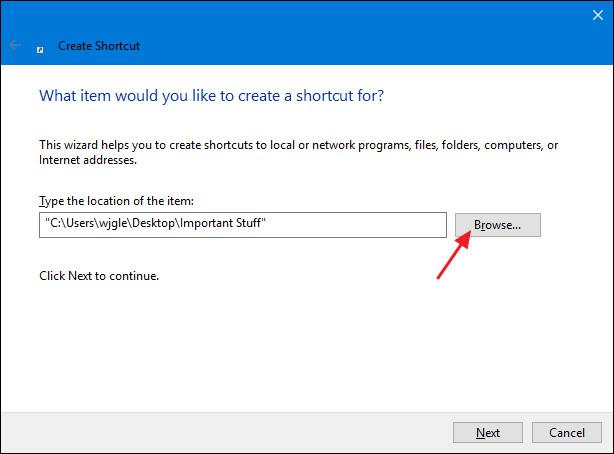
Nakon što odaberete mapu, nemojte žuriti s klikom na Dalje.
U putanju mape koju ste upravo odabrali dodajte riječi Explorer kako biste stvorili stazu poput mape File Explorer u sustavu Windows, tako da će vam vaše računalo omogućiti da prikvačite mapu na programsku traku. Zatim kliknite Dalje .
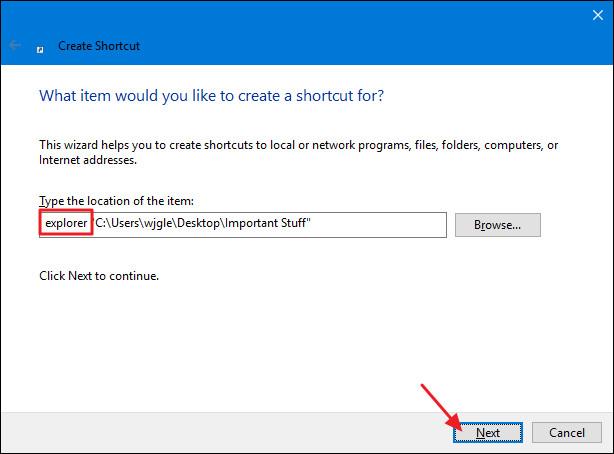
Dodijelite prečacu naziv koji želite, a zatim kliknite Završi kako biste dovršili postupak stvaranja prečaca za mapu koju ste odabrali.
Sada možete povući i ispustiti prečac da biste ga prikvačili na programsku traku.
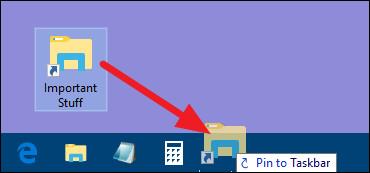
Osim toga, ako želite, također možete promijeniti ikonu za prečac. Imajte na umu da morate promijeniti ikonu prečaca prije nego što prikvačite prečac na programsku traku.
Da biste promijenili ikonu prečaca, slijedite korake u nastavku:
Desnom tipkom miša kliknite prečac koji ste stvorili (ne prečac koji ste prikvačili na programskoj traci), zatim odaberite Svojstva .
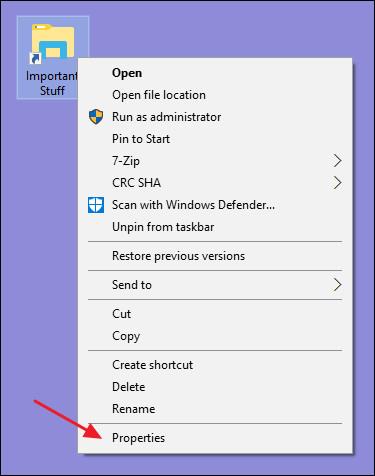
Sada se na zaslonu prikazuje prozor Svojstva, ovdje kliknete karticu Prečac , zatim kliknete gumb Promijeni ikonu .
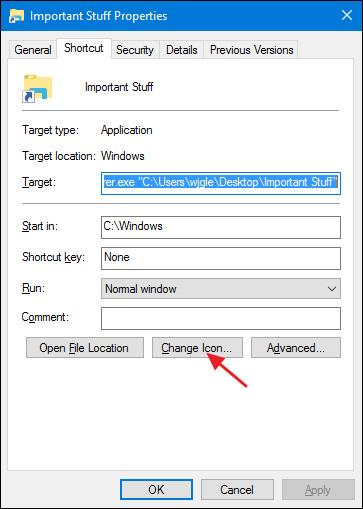
Odaberite ikonu na popisu ili kliknite gumb Pregledaj za navigaciju do datoteke ikone koju želite odabrati, zatim kliknite U redu .
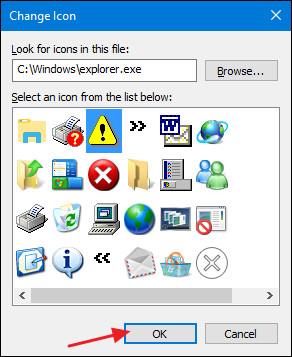
Kada završite, samo povucite i ispustite prečac i programsku traku da biste prikvačili prečac i gotovi ste.
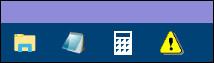
Pogledajte još nekoliko članaka u nastavku:
Sretno!
SupportAssist za PC automatizira podršku iz Della proaktivnim i prediktivnim identificiranjem hardverskih i softverskih problema na korisničkim sustavima.
Zlonamjerni softver Chromium prilično je popularna opcija među lažnim programerima. Chromium zlonamjerni softver može izgledati gotovo kao pravi softverski paket.
DNS informacije ponekad mogu iscuriti iz VPN veze i mogu uzrokovati ozbiljne stvari kada je riječ o privatnosti i sigurnosti na internetu.
Kada koristite sigurnu vezu kao što je VPN tunel, dolazi do curenja DNS-a kada se DNS zahtjevi šalju preko normalne (nešifrirane) mreže umjesto sigurnog tunela.
Zahvaljujući jednostavnom, ali korisnom alatu za naredbe, možete brzo promijeniti lozinku korisničkog računa za Windows računalo izravno iz prozora naredbenog retka.
Shodan je poput Googlea, ali više kao spremište za uređaje Interneta stvari (IoT). Dok Google indeksira stranice na svjetskoj mreži i sadržaj na tim stranicama, Shodan indeksira svaki uređaj izravno povezan s internetom.
CyRadar Internet Security Check Alat je alat za procjenu sposobnosti vašeg računala da spriječi cyber napade, potpuno besplatno.
Konfiguriranje DNS-a je isto kao i njegovo postavljanje, što znači da se ne morate previše mučiti ili tražiti bilo kojeg administratora da vam pomogne u tome, jer to možete učiniti sami, uz detaljne upute u ovom članku.
Gledanje kapaciteta tvrdog diska jednako je važno. Tada će korisnici znati kapacitet tvrdog diska koji se koristi i raspoloživi kapacitet tvrdih diskova na računalu i prijenosnom računalu.
Je li vaša Windows 7 tema zapela na klasičnoj opciji? Ako je to vaša situacija, postoji nekoliko popravaka koje možete pokušati vidjeti hoćete li riješiti problem!








